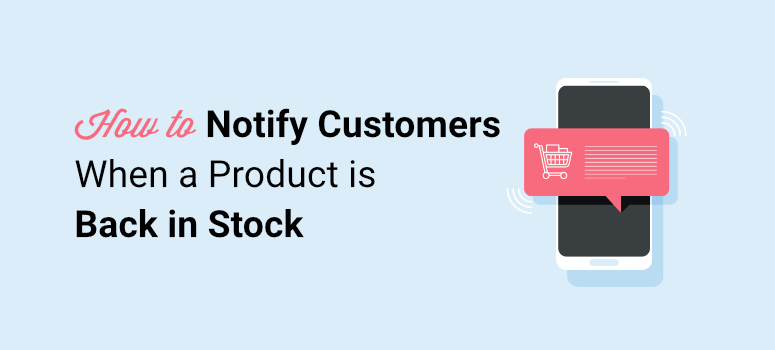
¿Quiere avisar a sus clientes cuando un producto agotado vuelva a estar disponible?
Las notificaciones de reposición de existencias le ayudan a mantener vivas las ventas potenciales al ofrecer al cliente la opción de recibir una notificación cuando el producto esté disponible. De este modo, no perderá ventas ni clientes solo porque un producto esté temporalmente agotado.
En este tutorial, le mostraremos cómo configurar fácilmente las notificaciones de reposición de existencias para que no pierda sus ventas.
Pero antes, veamos hasta qué punto son útiles las notificaciones de stock.
¿Por qué debe utilizar las notificaciones de reposición de existencias?
Una notificación de nuevo en stock es una alerta que avisa a los compradores de que el producto que querían comprar está de nuevo en stock.
Cuando sus clientes descubren que el producto que buscan está agotado en su sitio web, es posible que empiecen a buscar otras alternativas.
Las alertas de reposición de existencias permiten captar inmediatamente al comprador con la promesa de avisarle en cuanto se repongan las existencias.
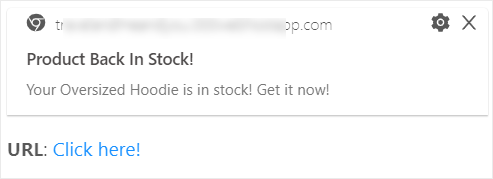
Además, estas notificaciones funcionan en cierto modo como los pedidos anticipados. Puede evaluar la demanda de un producto antes de decidir reponerlo.
Además, estas notificaciones son fáciles de configurar y automatizar, por lo que no tendrás que cargar con más trabajo administrativo.
La estrategia de reposición de existencias funciona para los minoristas en línea, y he aquí por qué:
- Mejora la experiencia del cliente: Los clientes no tienen que comprobar continuamente su sitio web para ver si el producto está disponible o no. Recibirán una notificación incluso cuando el navegador no esté abierto para que puedan reanudar rápidamente su viaje de compra cuando el producto vuelva a estar disponible.
- Aumente las ventas: En lugar de rechazar a los clientes porque no tiene el artículo cuando están comprando en línea, las notificaciones de reposición de existencias le permiten pulsar el botón de pausa en una venta potencial. Puede convertirlos en una fecha posterior y realizar la venta.
- Mida la demanda: Con estas notificaciones puede ver qué productos desean los clientes y cuáles no despiertan su interés. Puede almacenar productos en función de la demanda que reciba.
- Aumentar el número de suscriptores: Cuando los clientes optan por recibir notificaciones de alertas de disponibilidad de productos, tiene la oportunidad de interactuar con ellos por correo electrónico y otros medios. Esto le ayuda a mantener a los usuarios comprometidos con su marca y a crear una base de clientes fieles.
Ahora que ya sabe lo que pueden hacer por usted las notificaciones de reposición de existencias, aprendamos a configurarlas en su sitio web.
Cómo configurar las notificaciones de reposición de existencias en WordPress
Puede configurar notificaciones automáticas de stock sin tocar ningún código, pero necesitará la herramienta adecuada para ello. Recomendamos el uso de PushEngage.
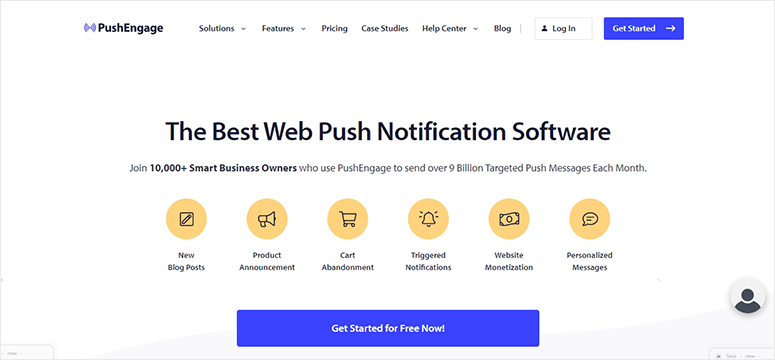
PushEngage es el mejor software de notificaciones push para crear alertas de stock. Viene con una función incorporada de alerta de caída de precios / inventario para automatizar o programar sus notificaciones de nuevo en stock.
La herramienta tiene una interfaz fácil de usar para que puedas configurar notificaciones personalizadas en pocos minutos. Además, tienes control total sobre la frecuencia, el tiempo de entrega y el enlace de redirección.
Lo mejor de PushEngage es que su comprador recibirá una notificación aunque no esté navegando activamente por su sitio web. Y puedes elegir enviar las notificaciones según su zona horaria local.
Esto significa que recibirán la alerta en el momento en que es más probable que estén activos en Internet, lo que aumenta las posibilidades de realizar una venta al instante.
Aparte de eso, PushEngage tiene características de gran alcance como:
- Opciones de segmentación para ayudarle a dirigirse a los suscriptores adecuados en el momento oportuno
- Análisis de sus campañas de marketing con seguimiento de objetivos y función de análisis
- Notificaciones push automatizadas para sus campañas de goteo
- Notificaciones activadas basadas en el comportamiento y las acciones de un comprador en su sitio web
- Pruebas A/B para optimizar los resultados
- 1-click optin sin necesidad de dirección de correo electrónico
Además, PushEngage cuenta con un amable equipo de asistencia que le ayudará a empezar y a resolver cualquier problema que pueda surgir.
Para más detalles, puede consultar nuestro análisis de PushEngage.
Ahora que dispone de la herramienta adecuada, le mostraremos cómo configurar fácilmente sus notificaciones de reposición de existencias mediante PushEngage.
Paso 1: Crear una cuenta PushEngage
En primer lugar, debe crear una cuenta PushEngage. Puedes empezar con el plan gratuito que ofrece 500 suscriptores y 30 campañas de notificaciones. Para tener acceso a potentes funciones y un límite de suscriptores más alto, querrás actualizar al plan pro.
Cuando hayas iniciado sesión en tu cuenta, lo primero que querrás hacer es añadir la configuración de tu sitio. En el menú de la izquierda, ve a la página Ajustes del sitio ” Ajustes de instalación y configura los detalles del sitio, como el logotipo, el nombre, la imagen, etc.
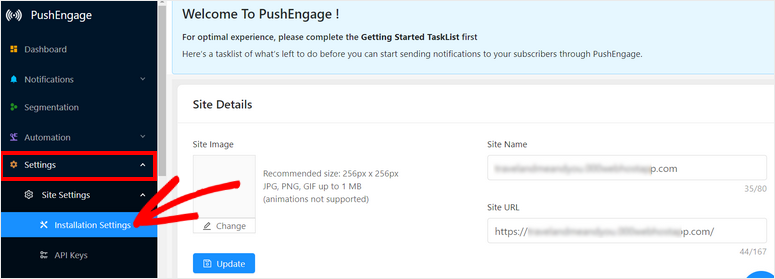
De este modo, cada notificación que cree tendrá el nombre y la dirección del sitio correctos.
Después de esto, abra la siguiente pestaña Claves API y haga clic en el botón Generar una nueva clave API.
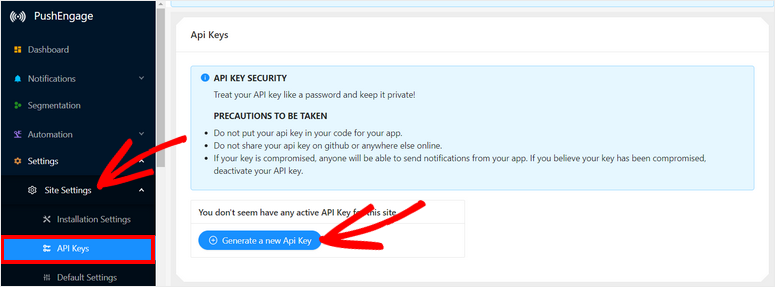
Copie la clave a su portapapeles, la necesitará en el siguiente paso. Ahora, es el momento de conectar PushEngage a su sitio WordPress.
Paso 2: Conecte su sitio WordPress
Para conectarse a su sitio WordPress, necesita descargar e instalar el plugin PushEngage en su sitio.
Para ello, vaya a su panel de WordPress y abra Plugins ” Añadir nuevo. Busque el plugin PushEngage y haga clic en el botón Instalar ahora.
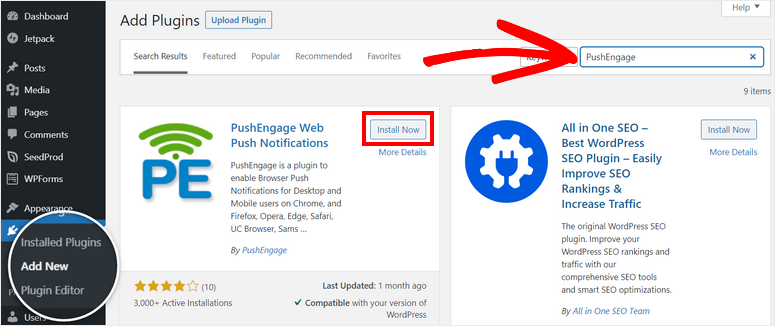
Si necesita más detalles al respecto, consulte nuestra guía sobre cómo instalar un plugin de WordPress.
Una vez activado el plugin, verás que el plugin PushEngage aparece en tu menú de WordPress. Ábrelo, haz clic en la pestaña Configuración y pega aquí tu clave API.
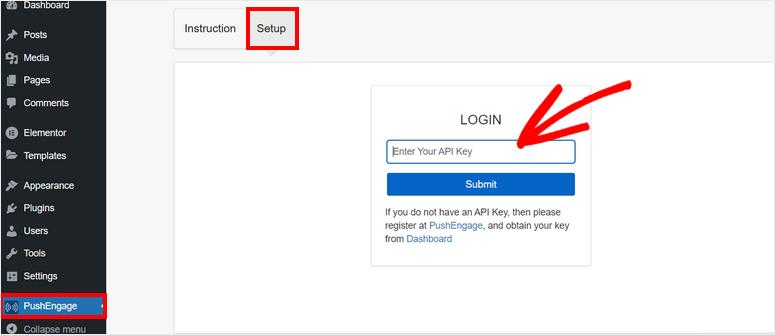
Ahora su sitio WordPress está conectado correctamente a su cuenta PushEngage.
En el panel de control de PushEngage en WordPress, verás la configuración de tu sitio, como la clave API, el nombre del sitio, la URL del sitio y la URL de la imagen del sitio. Aquí puedes añadir ajustes de perfil como el nombre, el correo electrónico y la zona horaria.
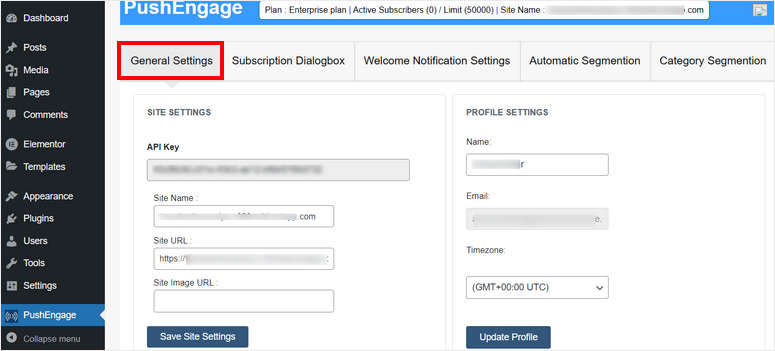
A continuación, te mostraremos cómo configurar los ajustes de suscripción y notificación directamente desde el panel de control.
Paso 3: Configurar las notificaciones
Para enviar notificaciones push y alertas de stock, primero tienes que pedir a los visitantes que se suscriban a tus notificaciones. Es importante obtener su permiso antes de enviar cualquier contenido de marketing.
Para añadir el cuadro de suscripción a su sitio, vaya a la pestaña Cuadro de diálogo de suscripción.
Aquí puede ver una vista previa del popup optin a la derecha con opciones para personalizarlo a la izquierda.
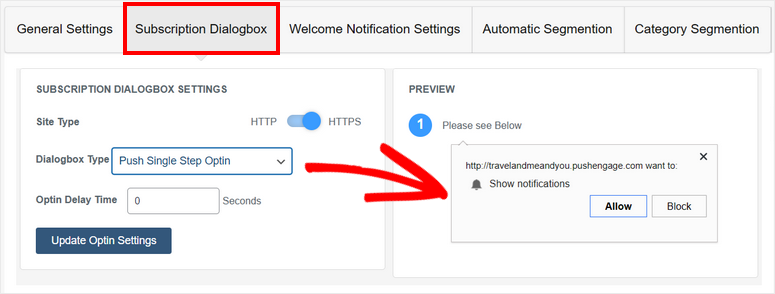
Puede cambiar el tipo de cuadro de diálogo y añadir un tiempo de retardo.
A continuación, puede añadir una notificación de bienvenida para agradecer al usuario su suscripción y darle la bienvenida a su marca. En la pestaña Configuración de la notificación de bienvenida, puedes personalizar el título y el mensaje. Incluso puedes añadir una URL para redirigirlos a una página que quieras que vean.
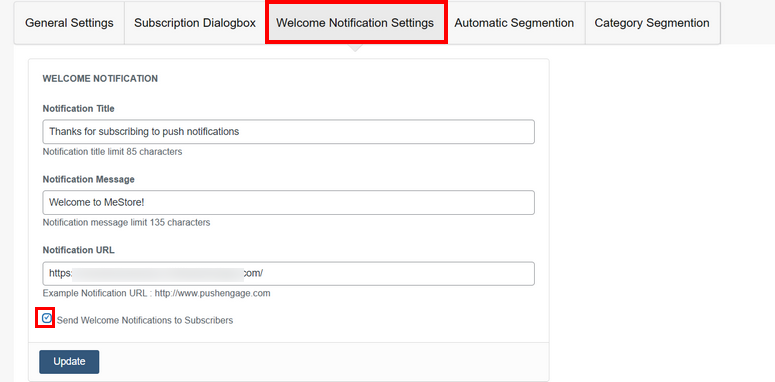
Si quieres desactivar este mensaje de bienvenida, desmarca la casilla Enviar notificaciones de bienvenida a los suscriptores en la parte inferior de la página. Cuando hayas terminado, actualiza la configuración para guardar los cambios.
Ahora, le mostraremos cómo notificar a sus clientes cuando un producto vuelve a estar en stock.
Paso 4: Configurar la notificación de fin de existencias
Para crear una nueva notificación de reposición de existencias, debe hacerlo desde su panel de control PushEngage. Abra la pestaña Automatización ” Caída de precios / Alerta de inventario.
Aquí, haga clic en el botón + Crear Alerta de Caída de Precio / Inventario para configurar una nueva notificación.
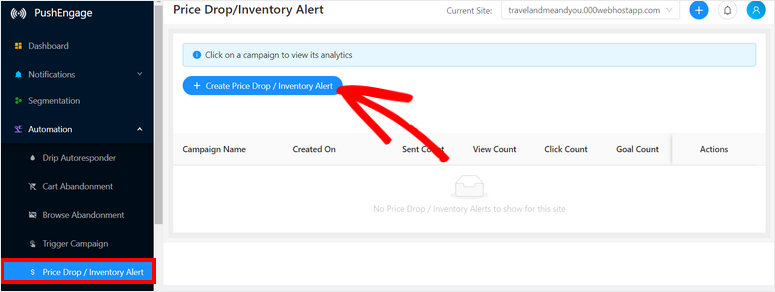
Esto abrirá el editor de notificaciones donde podrá personalizar la alerta. En primer lugar, añada un nombre para su campaña y elija Inventario en la opción Tipo de campaña.
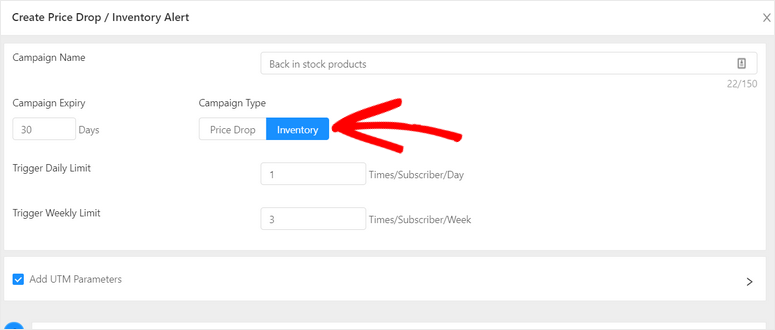
A continuación, puede configurar los detalles de notificación como:
- Caducidad de la campaña: cuánto tiempo desea que dure la campaña
- Límitediario de activación: frecuencia diaria de envío de alertas a los suscriptores.
- Límite semanal: frecuencia semanal de envío de alertas a los suscriptores.
Asegúrese de que sus notificaciones son lo suficientemente frecuentes como para captar la atención de los clientes, pero no demasiado como para convertirlas en spam y molestar a los clientes. Recomendamos fijar el límite en 2-3 por semana.
Si utiliza una herramienta de análisis de terceros como Google Analytics, puede Agregar parámetros UTM aquí marcando la casilla correspondiente.
A continuación, puede personalizar la notificación de nuevo en stock para que tenga exactamente el aspecto que desea. En primer lugar, puedes elegir enviar la notificación inmediatamente o un determinado número de días después de que tu cliente se suscriba.
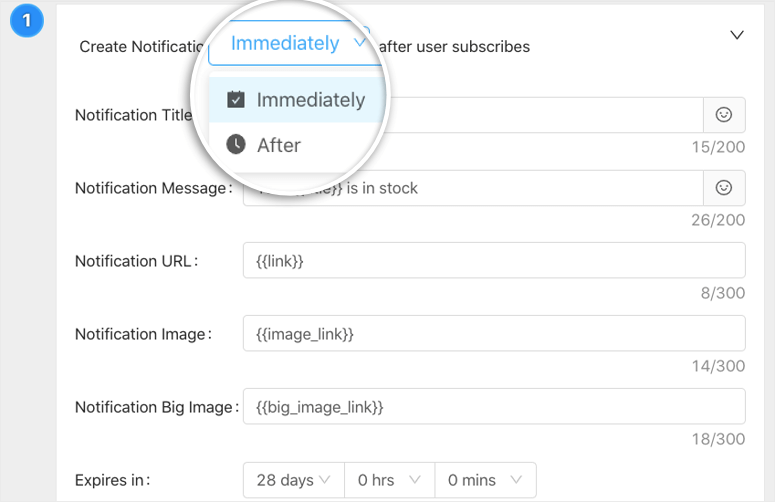
A continuación, puede añadir un título, un mensaje, una imagen y establecer el tamaño de la imagen. Lo más importante aquí es añadir la URL del producto específico que vuelve a estar en stock. Esto permitirá a los clientes acceder a la página del producto al instante y completar la compra.
Eso es todo, su notificación de nuevo en stock está lista.
Sin embargo, PushEngage está repleto de funciones que querrás explorar. En la misma página, la herramienta te permite configurar una serie automatizada de notificaciones de stock.
En la parte inferior de la página, verá un botón + Nueva notificación. Esto te permite crear una notificación de seguimiento para que, si el comprador no respondió a la primera alerta, puedas enviarle otra.
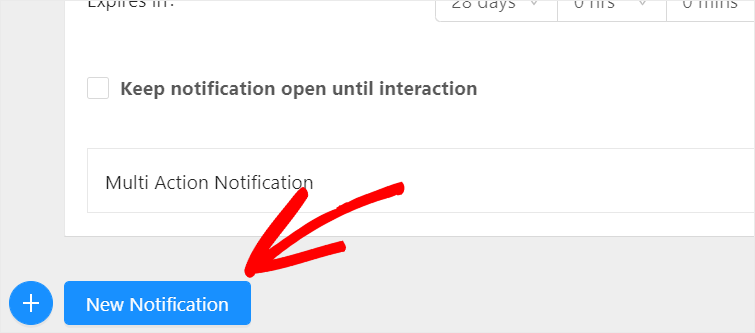
Puede añadir tantas notificaciones de seguimiento a su campaña de reposición de existencias.
Por último, haga clic en el botón Guardar y lanzar de la parte inferior. Una vez creada la notificación de nuevo en stock, serás redirigido a la página de Alerta de Caída de Precio/Inventario donde verás que la notificación está activa. Puede hacer clic en la campaña para ver sus detalles.
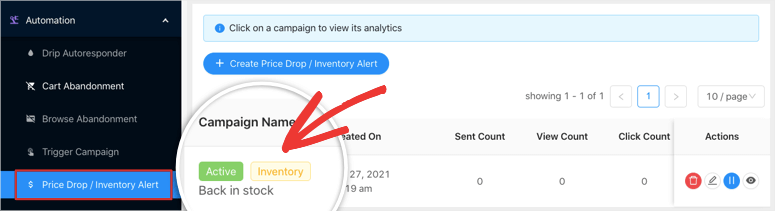
En la página siguiente, verás las condiciones y los desencadenantes de tu campaña, junto con análisis que te mostrarán su rendimiento.
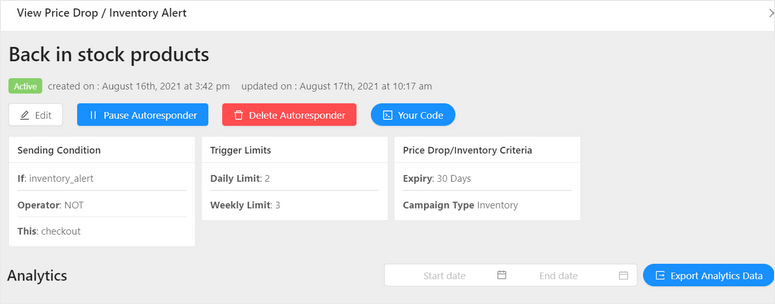
Cuando te desplaces hacia abajo, verás un flujo de trabajo de cada notificación que hayas creado en esta serie. También encontrarás estadísticas para cada notificación que hayas enviado.
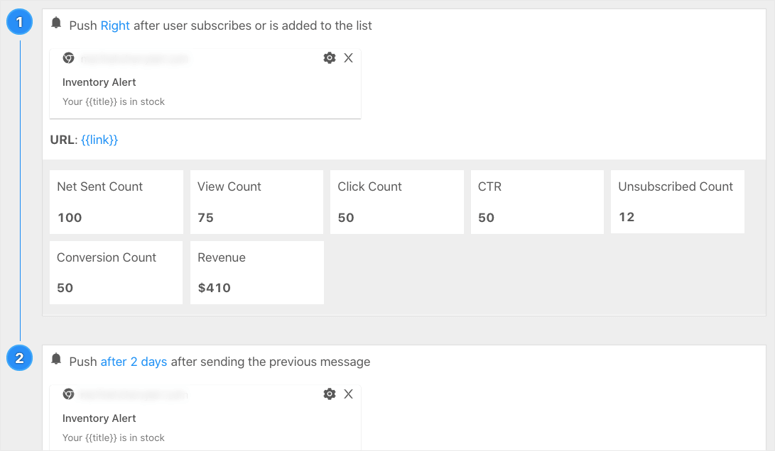
Esto te ayudará a averiguar qué le gusta a tu público y a qué responde mejor. Incluso puedes medir la demanda de tus productos, así sabrás qué productos reponer para que vuelvan más clientes a tu tienda.
¡Y ya está! Ha creado con éxito una alerta de notificación de reposición de existencias para su tienda online. Como esta, puede crear más notificaciones para variantes de productos y otros artículos en stock.
Esperamos que este tutorial le haya ayudado a aprender cómo notificar fácilmente a los clientes cuando un producto vuelve a estar disponible.
Si está buscando más opciones para notificar a los clientes cuando un producto vuelve a estar en stock, esto es lo que recomendamos a los propietarios de tiendas online:
- OptinMonster: Crea popups, slide-ins y barras flotantes para mostrar una alerta de stock a todos los visitantes del sitio. También puede establecer reglas de segmentación para controlar cuándo, dónde y a quién aparece la notificación.
- TrustPulse: Crea mensajes personalizados que se muestran en ventanas emergentes no intrusivas en tu sitio web.
- Constant Contact: Utiliza el marketing por correo electrónico para configurar mensajes automáticos de alerta de existencias que avisen a los clientes cuando los artículos vuelvan a estar disponibles. Existen plantillas de correo electrónico prediseñadas con las que puede empezar.
Ahora que ya sabes cómo configurar las alertas de reposición de existencias, ¿por qué no pruebas a crear campañas de notificaciones push de marketing? Esto ayudará a mejorar el compromiso, impulsar las ventas y hacer que los compradores vuelvan a por más.
Si desea conocer más formas de realizar un seguimiento de sus ventas y mejorarlas, le recomendamos que lea estos recursos:
- Cómo configurar el seguimiento de comercio electrónico de Google Analytics para WooCommerce
- 10 Mejores Herramientas de Automatización de Marketing para WordPress (Comparadas)
- 9 potentes herramientas de captación de clientes para un crecimiento exponencial
Estas publicaciones le ayudarán a mejorar el rendimiento de su tienda con análisis, automatización del marketing y las herramientas adecuadas para hacer crecer su negocio en línea.

Comentarios Deja una respuesta